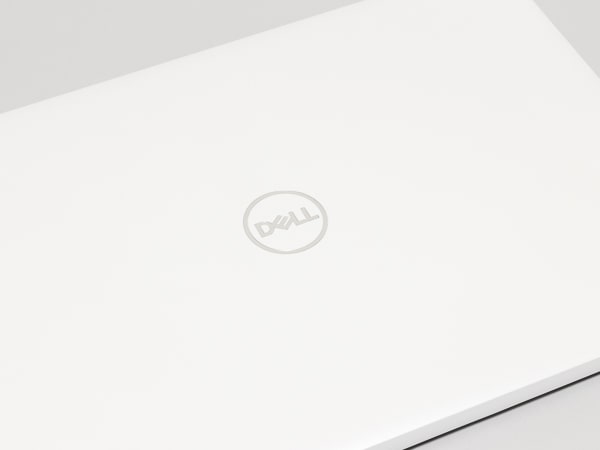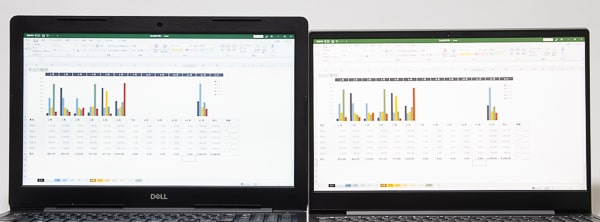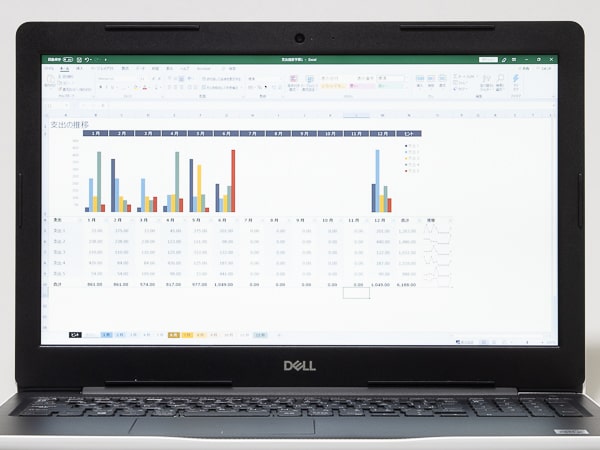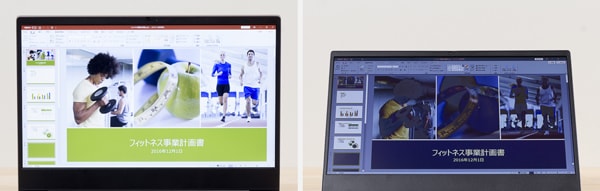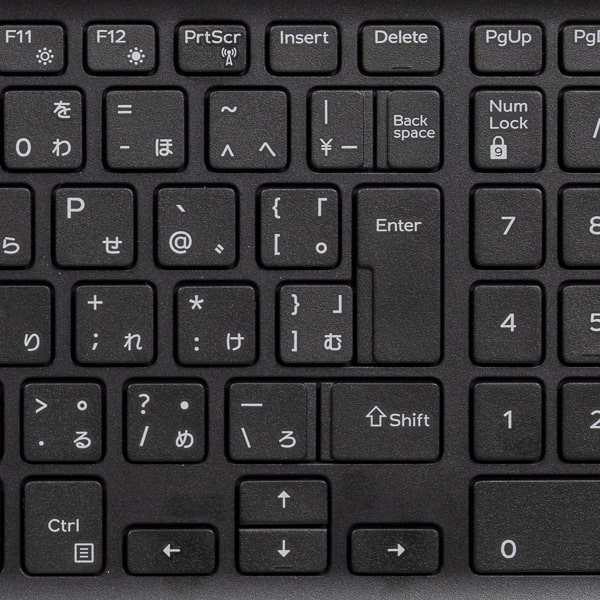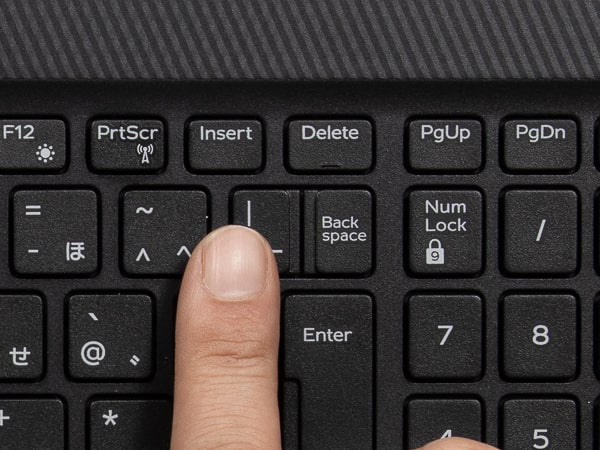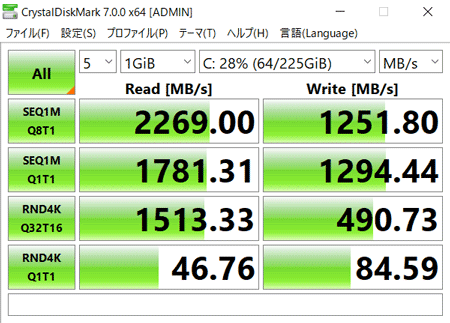デル Inspiron 15 3000 (3593) レビュー:Core i5で6万円台から! 安さが最大の武器な15インチノートPC
 ノートパソコン
ノートパソコン
2020.02.06
この記事は広告およびアフィリエイトプログラムによる収益を得ています

デルのInspiron 15 3000 (3593)は15インチのフルHDディスプレイを搭載するスタンダードなノートPCです。最大の魅力は価格が安い点。さらにDVDの再生や書き込みが可能な光学ドライブにも対応しています。
Inspiron 15 3000 (3593)のスペック
| 画面サイズ |
15.6インチ |
| 解像度 |
1920×1080 |
| CPU |
・Core i3-1005G1
・Core i5-1035G1
・Core i7-1065G7 |
| メモリー |
・4GB
・8GB
・16GB |
| ストレージ |
・128GB SSD
・256GB SSD
・512GB SSD
・1TB HDD
・128GB SSD + 1TB HDD |
| グラフィックス |
・UHD
・Iris Plus
・MX230 |
| LTE |
非対応 |
| 幅×奥行き |
380×258mm |
| 厚さ |
・22.7mm (光学ドライブあり)
・19.7mm (光学ドライブなし) |
| 重量 |
・2.20kg (光学ドライブあり)
・2.13kg (光学ドライブなし) |
| バッテリー |
3セル 42Whr |
※2020年2月6日時点。構成は変更される場合があります
この記事では筆者が購入した実機を使って、デザインや性能、実際の使い心地などをレビューします。
Inspiron 15 3000 (3593)
税込4万円台~
デザインと使いやすさ
選べる4色のカラー

Inspiron 15 3000 (3593)には、ブラックとプラチナシルバー、スパークリングホワイト、ウルトラブルーの4色のカラーが用意されています。もっとも安い税込4万円台のモデルでも本体カラーの選択が可能。低価格なのに色を選べるモデルはなかなかありません。

今回使用したのはスパークリングホワイトのモデル
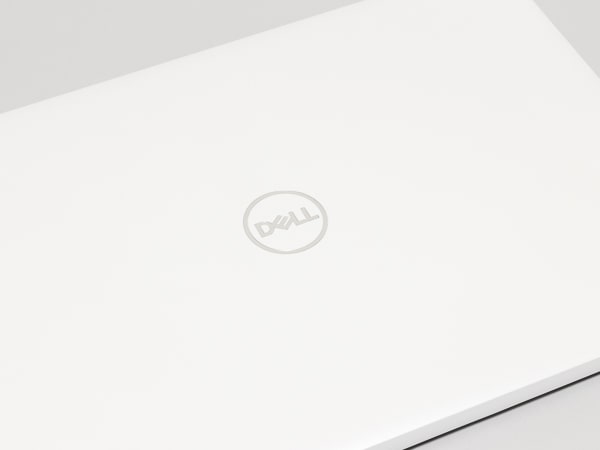
素材は樹脂 (プラスチック)製。質感も強度もそれなりですが、見た目は悪くありません

パームレスト (キーボード面)はブラック。オプションで指紋センサーを追加できます (有料)

ディスプレイのベゼル (枠)は左右16.4mm、上部21.9mm、下部27.4mm。最近のノートPCとしてはかなり太め

底面部は樹脂製のホワイト
接地面積は大きい

接地面積は幅380×奥行き258mm。B4サイズ (幅364×奥行き257mm)よりも長辺が1.6cm長い程度です。ちょっと前なら一般的な15インチクラスの大きさでしたが、最近の傾向としては大きめ。高さは実測で21.2mmとそれほど薄くないのですが、接地面積が大きいので数値よりもスリムに見えます。光学ドライブ付きのモデルはさらに3mm程度厚い点に注意してください。

B4サイズ (黄色い部分)よりも少し大きい程度

厚さは公称値で19.7mm、実測で21.2mmでした。15インチタイプとしては標準的な厚さですが、接地面積が大きいのでスリムに感じます

前面はスマートな印象

光学ドライブなしモデルの重量は公称値で2.13kg、実測で1.904kgでした。15インチとしてはやや軽め

接地面積が大きいので、それなりの存在感があります
スタンダードな15インチのフルHD

画面の大きさは15.6インチで、解像度は1920×1080ドット。15インチタイプのノートPCとしては標準的なスペックです。デスクトップのスケーリング (拡大率)は125%で、文字の大きさは1.7~2.5mm程度。少し文字が小さく感じますが、読みづらい場合はスケーリング設定を変更するといいでしょう。
映像品質はイマイチ

ディスプレイにはTNパネルが使われています。スマホや中級機以上のノートPCで使われているIPSパネルに比べると映像はやや青みがかっており、さらにコントラストも低め。色のメリハリが弱く、全体的にぼんやりとした印象です。ネットの閲覧や文書作成なら色はあまり影響ないものの、文字が少しかすれ気味で読みづらく感じました。

Inspiron 15 3000 (3593)のTNパネル (左)と、別機種のIPSパネル (右)
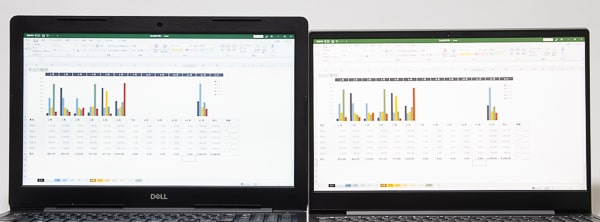
文書作成時はTNパネル (左)とIPSパネル (右)で色に大きな違いはありません
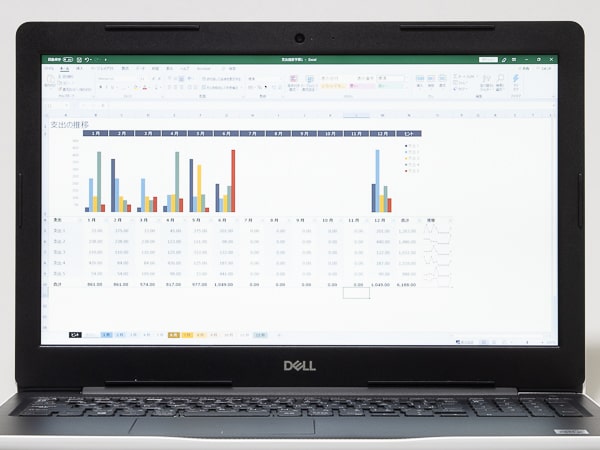
画面はやや暗め。コントラストが低いので、文字が少しかすんで見えます
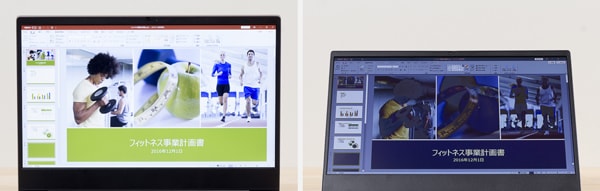
視野角の狭いTNパネルでは、画面の角度を少し変えただけでも色や明るさが大きく変わります ※写真は別の機種
映り込みを抑えたノングレア

ディスプレイは光沢なしのノングレアタイプです。眼精疲労や集中力低下の原因と言われる映り込みが抑えられています。ただ前述のとおり画面がやや暗くコントラストが低いので、文字はやや読みづらく感じました。目が疲れないというほどではありませんが、国内大手ブランドの機種でよく見かける光沢ありのTNパネルよりは目が疲れにくと思います。
クセのあるキーボード

キーボードはテンキーありの日本語配列で、バックライトには対応していません。キーピッチ (キーとキーの間隔)は横19mm縦18mmとわずかに横長ですが、実際に使ったところ違和感はありませんでした。ただEnterキー周りの配列が若干窮屈です。
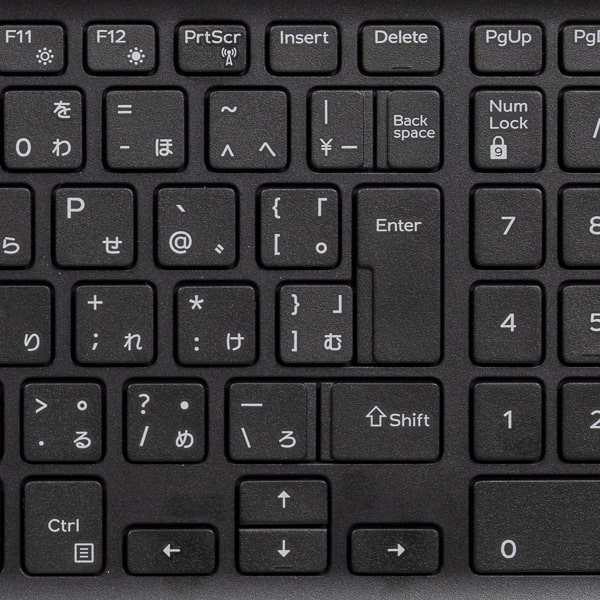
Enterキー周辺で一部のキーが隣接しています
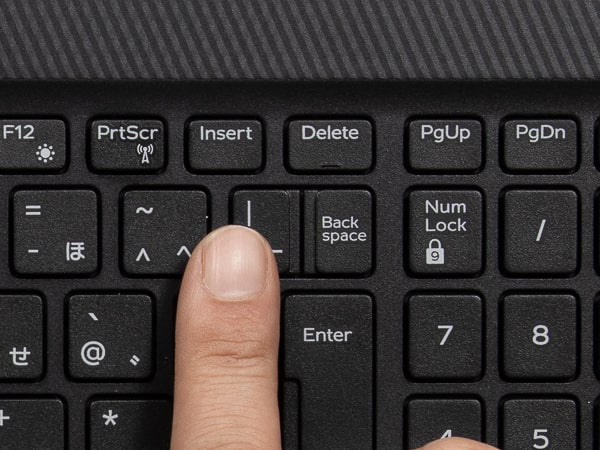
特に「¥」キーが小さく、押しづらく感じました
タイプ感はイマイチ

キーストローク (キーを押し込む深さ)は実測で平均1.26mmでした。少し前までは1.5mmのキーストロークが標準でしたが、本体の薄型が進む最近では1.2~1.3mmあたりのモデルが増えています。その意味では普通のストローク感と言えるかもしれませんが、以前からノートPCを使っている人には若干浅く感じることでしょう。
入力時の手応えは感じられるものの、タイプ感は全体的に軽めです。また押した瞬間に、スイッチ部分のぐらつきを感じます。タイプ音は軽めのタッチでもカタカタと聞こえました。静かな場所で使うと、音が気になるかもしれません。

軽く打ってもカチャカチャと音が聞こえます
キーを強く打つと底打ち感とたわみが感じられるほか、トントンと音が大きく響きます。基本的に軽めのタッチでの入力がおすすめ。総合的なタイプ感はあまりよくありませんが、普通に使えるレベルではあります。
インターフェースは標準的

USB端子はフルサイズが3ポートで、MX230搭載モデルのみType-C端子を利用できます (データ通信のみ)。有線LAN端子は最大転送速度が100Mbpsの低速タイプ。そのほか映像出力用にHDMI端子が用意されているほか、SDカードも利用可能です。
なおInspiron 15 3000 (3593) には光学ドライブなしのモデルと、DVDスーパーマルチドライブありのモデルが用意されています。光学ドライブが必要な人は、購入時にモデルを間違えないよう注意してください。
サウンドは意外にも高音質

Inspiron 15 3000 (3593)は全体的に作りが安っぽいのでスピーカーもそれなりかなと思っていましたが、サウンドは思いのほか高音質でした。
底面部のスピーカーは音がややこもり気味ではあるもののサラウンド感は悪くなく、ボリュームも十分。低音域の厚みは弱いながらも、標準的なノートPCに比べてちょっと高品質です。高音域の耳障りなシャカシャカ感も目立ちません。さすがに音楽をじっくり楽しめるクオリティーではないものの、コスパ重視のモデルとしては高音質だと思います。
ベンチマーク結果
試用機のスペック
| モデル名 |
プレミアム(光学ドライブ無・SSD搭載) |
| CPU |
Core i5-1035G1 |
| メモリー |
8GB |
| ストレージ |
256GB SSD |
| グラフィックス |
UHD (CPU内蔵) |
おすすめはCore i5 / i7
| CPU |
PassMark CPU Markスコア |
| Core i7-10710U |
13685
|
| Core i7-1065G7 |
11872
|
| Core i5-1035G4 |
11379
|
| Core i7-10510U |
10863
|
| Core i5-10210U |
9988
|
| Core i7-8565U |
9814
|
| Inspiron 15 3593 (Core i5-1035G1) |
9164
|
| Core i5-8265U |
8593
|
| Ryzen 5 3500U |
8447
|
| Core i3-8145U |
5549
|
| Core i3-10110U |
5534
|
| Ryzen 3 3200U |
4609
|
| Core i3-7020U |
3769
|
| Celeron N4100 |
2569
|
| Celeron 4205U |
2026
|
| Celeron N4000 |
1553
|
※そのほかのスコアは当サイト計測値の平均
CPUとしては第10世代 (Ice Lake)のCore iプロセッサーが使われています。Core i5-1035G1搭載のテスト機でCPU性能を計測するベンチマークテストを行なったところ、なかなか優秀な結果が出ました。上位のCore i7には及ばないものの、スタンダードノートPC向けCPUとしては高性能です。Core i7-1065G7搭載の上位モデルであれば、より高いパフォーマンスを期待できるでしょう。
当サイトではまだCore i3-1005G1のテストを行なっていないためどの程度の性能なのかは不明ですが、最近の傾向としてはCore i3でも問題ないはずです。ただしプロ向けの高度なソフトやサイズの大きい画像や動画を扱うのには向いていません。軽めの作業中心の人におすすめします。
Core i7ならグラフィックス性能は高い
| GPU |
3DMark Fire Strike Graphicsスコア |
| GTX 1650 |
8689
|
| GTX 1050 |
6008
|
| MX250 |
3606
|
| Iris Plus(Core i7) |
2846
|
| MX230 |
2443
|
| Radeon Vega 8 (Ryzen 5) |
2344
|
| Iris Plus(Core i5) |
2136
|
| UHD (Ice Lake Core i5) |
1396
|
| Inspiron 15 3593 (UHD) |
1389
|
| UHD (Comet Lake Core i7) |
1335
|
| UHD 620 (Core i7) |
1265
|
| UHD (Comet Lake Core i5) |
1263
|
| UHD 620 (Core i5) |
1186
|
| UHD 620 (Core i3) |
975
|
※そのほかのスコアは当サイト計測値の平均
グラフィックス機能としてはCPU内蔵のUHD GpraphicsまたはIris Plus Graphicsか、外部GPUのGeForce MX230を利用します。MX230の性能はあまり高くはなく、重いゲームやプロ用のクリエイター向けソフトがサクサク動くほどではない点に注意してください。
テスト機でグラフィックス性能を計測するベンチマークソフトを試したところ、CPU内蔵のUHDシリーズとしては標準的な結果でした。ごく軽いゲームであればなんとかプレーできる程度で、プロ用のクリエイター向けソフトが特別快適に動くほどではありません。
しかしCore i7-1065G7搭載のIris PlusはCPU内蔵タイプとしては性能が高く、UHDシリーズに比べてゲームやクリエイター向けソフトがちょっと快適に動きます。ちょっとしたフルHDサイズの動画編集でも、なんとか行なえるでしょう。
MX230についてはCore i5モデルでなら意味はあるものの、Core i7モデルではほとんど意味はないと思います。あえて言うなら、MX230が搭載する2GBのビデオメモリーを使えるという程度でしょうか。グラフィックス性能を期待するのであれば、MX230なしのCore i7モデルで十分なはずです。
ゲーム系ベンチマーク結果
ゲームについては、ドラクエ10やリーグ・オブ・レジェンドのようなごく軽いタイトルなら画質を調整することで快適に楽しめそうです。FPSやTPSなどの動きの早いゲームについては厳しいでしょう。ただCore i7モデルやMX230搭載モデルであれば、PSO2やオーバーウオッチクラスのゲームも快適にプレーできるはずです。
処理が重い中量級から重量級のタイトルについてはかなり厳しいと思われます。Core i5モデルで1280×720ドットのFF14ベンチを試しましたが、平均26.3 FPSと目安とされる60 FPSを大きく下回っています。ゲームについては軽めのものを息抜き程度にと考えてください。
※テスト時の解像度はフルHD
FF15ベンチ (重量級 / DX11)
| 画質 |
スコア / 評価 |
| 高品質 |
450 / 動作困難 |
| 標準品質 |
683 / 動作困難 |
| 軽量品質 |
882 / 動作困難 |
※スコアが6000以上で「快適」
FF14ベンチ:漆黒のヴィランズ (中量級 / DX11)
| 画質 |
スコア / 評価 / 平均FPS |
| 最高品質 |
1125 / 設定変更が必要 / 6.9 FPS |
| 高品質 |
1570 / 設定変更を推奨 / 10.1 FPS |
| 標準品質 |
1965 / 設定変更を推奨 / 12.5 FPS |
※平均60 FPS以上が快適に遊べる目安
ドラクエXベンチ (超軽量級 / DX9)
| 画質 |
スコア / 評価 |
| 最高品質 |
8430 / とても快適 |
| 標準品質 |
10349 / すごく快適 |
| 低品質 |
11478 / すごく快適 |
SSD搭載は必須!
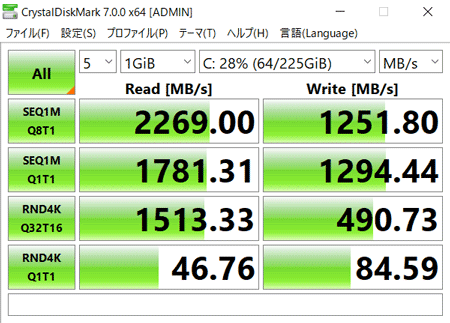
テスト機ではPCIe 3.0 x2接続のSSDが使われていました。PCIe 3.0 x4接続の超高速タイプではないものの、アクセス速度は十分高速です。実際にウィンドウズを使っていても、ファイル操作やソフトの起動でストレスを感じる場面はありませんでした。
ただしHDDのみの機種だと、アクセス速度はかなり低下します。ファイルのやり取りに多少の時間がかかるようになりますが、それよりもウィンドウズやソフトの起動が遅くなるのがネックです。Inspiron 15 3000 (3593)にはHDDのみのモデルもありますが、SSDモデルもしくはSSD+HDDモデルの購入を強くおすすめします。
ウィンドウズの起動は十分高速
ウィンドウズの起動時間は平均16.3秒でした。と言っても26秒程度かかった回が1回あったので平均が伸びているためで、概ね13~14秒程度で立ち上がります。起動は非常に高速です。ただしHDDのみのモデルなら、40秒以上かかるかもしれません。
起動時間の計測結果(手動計測)
| 1回目 |
26.8秒 |
| 2回目 |
13.4秒 |
| 3回目 |
13.9秒 |
| 4回目 |
13.7秒 |
| 5回目 |
13.7秒 |
| 平均 |
16.3秒 |
駆動時間が短いが問題なし
バッテリー駆動時間は公開されていません。そこで最大パフォーマンスの状態でビジネス作業 (Web閲覧や文書作成、ビデオチャットなど)での駆動時間を計測したところ、5時間13分という結果でした。パフォーマンスをやや落とした状態での動画再生では6時間6分です。どちらかと言えば短いのですが、そもそもInspiron 15 3000 (3593)は持ち歩き用のPCではないため特に問題はないでしょう。
バッテリー駆動時間の計測結果
| テスト方法 |
バッテリー消費 |
駆動時間 |
| ※公称値 |
小 |
※非公開 |
| Modern Office (ビジネス作業) |
大 |
5時間13分 |
| Video (動画視聴) |
中 |
6時間6分 |
| フル充電までにかかった時間 |
- |
2時間16分 |
※テストの条件や計測方法についてはコチラ
価格について
Inspiron 15 3000 (3593)には全部で31種類のモデルが用意されています (2020年2月6日時点)。それぞれCPU / メモリー / ストレージの組み合わせが異なるほか、光学ドライブまたはオフィスの有無が異なります。主要なモデル以下の11種類ですが、このほかにもさまざまなバリエーションが用意されているので、公式サイトでチェックすることをおすすめします。
主なラインナップ
| スタンダード(光学ドライブ無・SSD搭載) |
   |
4万円台前半 |
| スタンダード |
    |
4万円台半ば |
| スタンダード(Office付) |
     |
5万円台半ば |
| プレミアム(光学ドライブ無・SSD搭載) |
   |
6万円台半ば |
| プレミアム |
    |
6万円台半ば |
| プレミアム(Office付) |
     |
7万円台前半 |
| プレミアム(SSD搭載) |
    |
6万円台後半 |
| プレミアム(SSD・Office付) |
     |
8万円台前半 |
| プラチナ(光学ドライブ無・大容量SSD搭載) |
   |
8万円台半 |
| プラチナ(大容量SSD搭載) |
    |
8万円台半ば |
| プラチナ(大容量SSD・Office付) |
     |
10万円前後 |
※2020年2月6日時点、価格は税込
価格はタイミングによって大きく変わることがあります。現在の価格については以下のリンクから、関連記事でご確認ください。
関連記事
👉Inspiron 15 3000 (3593)のセール情報
価格の安さが最大のメリット

よかった点
Core i5 + 8GBメモリー + 256GB SSDの鉄板構成でも6万円台という価格の安さが魅力です。最近は光学ドライブ付きの15インチノートPCが減りつつあり、あったとしても大手国内ブランドの高い機種ばかりですから、ある意味貴重なモデルと言えます。ただ、価格の安さが唯一のメリットという感は拭えません。
気になる点
本体が大きい点やキーボードのタイプ感がイマイチという点もあるのですが、最大の弱点は映像品質が良くない点です。色が多少青みがかっているのは目をつぶるとしても、コントラストが低く文字がかすみ気味に見えるのは残念です。視力に自信のある若い人なら大丈夫かもしれませんが、心配な人はIPSパネル搭載の別機種を選んだほうがいいでしょう。
Inspiron 15 3000 (3593)
税込4万円台~